ps中想要制作一个地图中的海陆效果的图案,该怎么绘制呢?下面我们就来看看详细的教程。
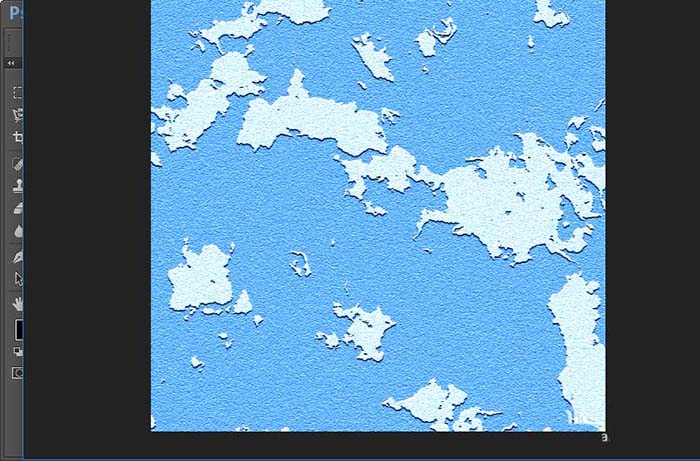
1、我们制作海陆地图的软件是photoshop软件。打开photoshop软件,然后新建一个如图所示参数的画布。
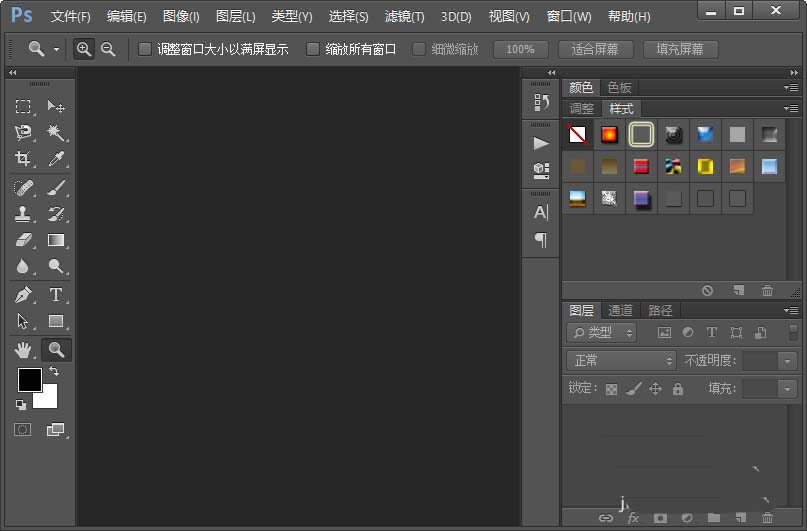
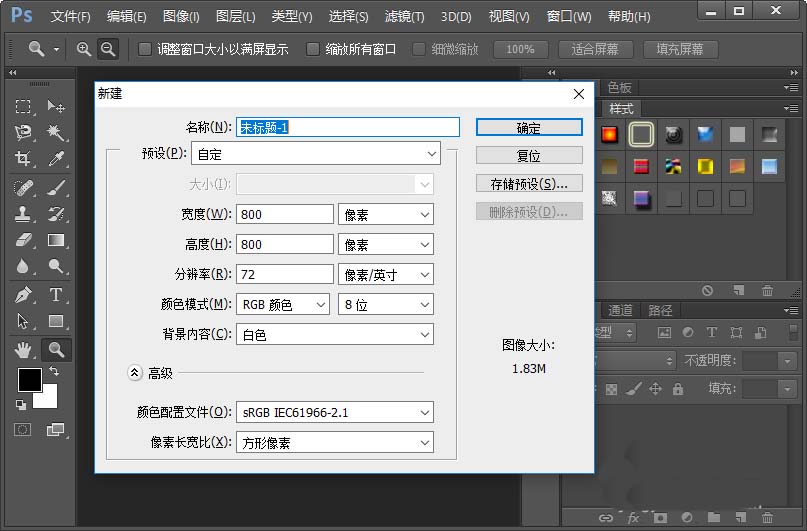
2、接下来我们执行滤镜-渲染-云彩命令,给画布添加一个云彩滤镜效果。
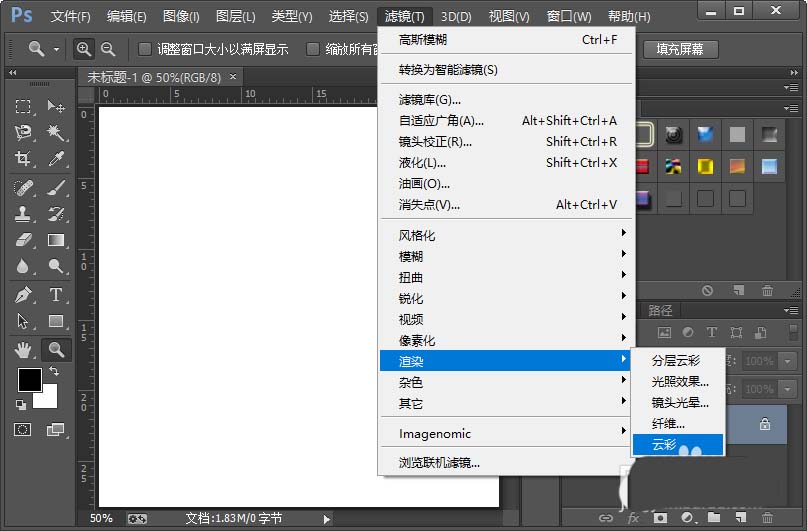
3、然后我们执行滤镜-渲染-分层云彩命令,给画布添加分层云彩滤镜效果。我们可以使用快捷键ctrl加f重复和分层云彩滤镜,直到选择到自己满意的效果。
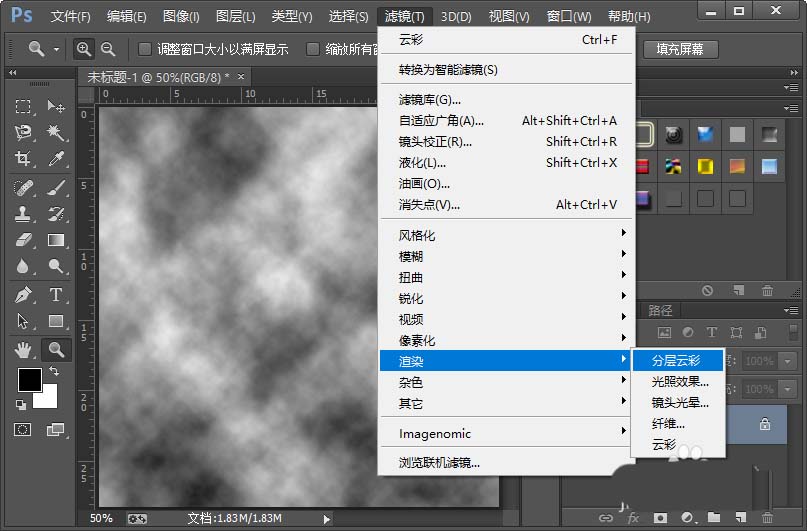
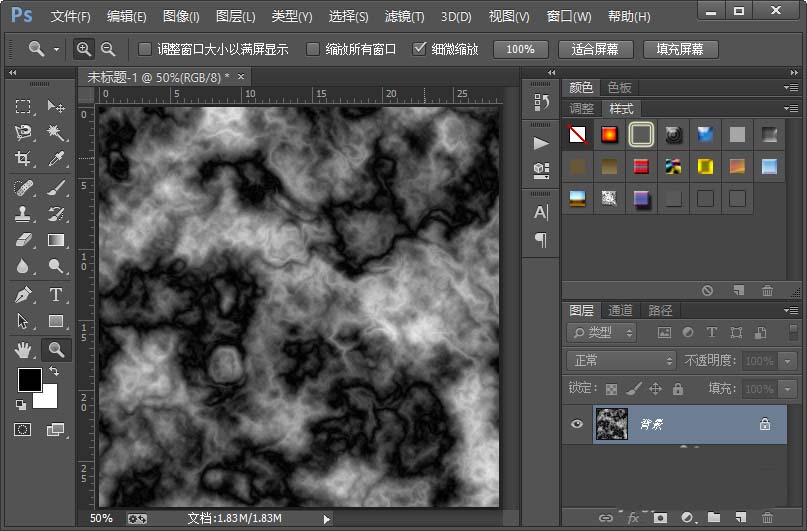
4、接着我们从滤镜库中找到素描里面的便条纸,选择并设置如图所示的参数,这样我们就给花木添加了一个便条纸滤镜效果。
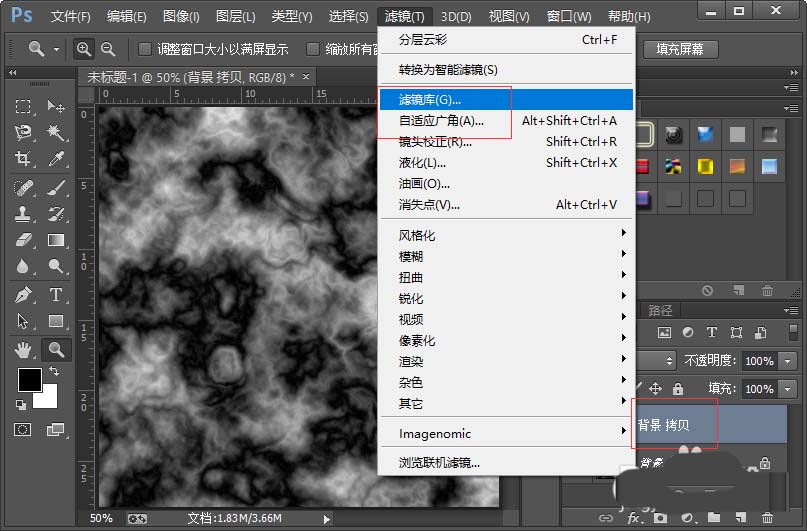
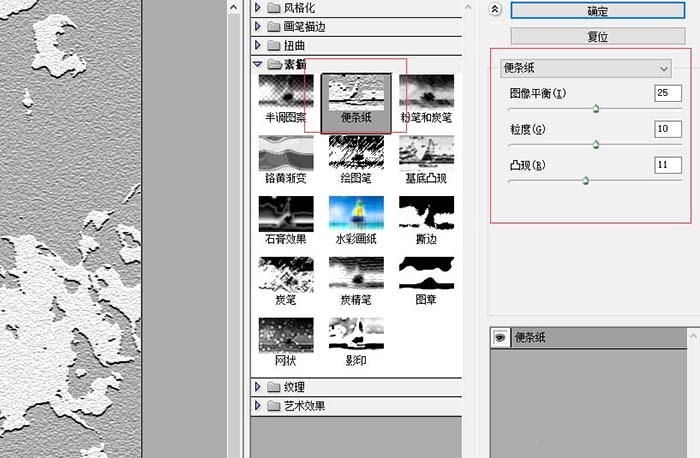
5、然后我们执行图像-调整-色彩平衡命令,分别调整阴影,中间调和高光,参数的设置分别如图所示。
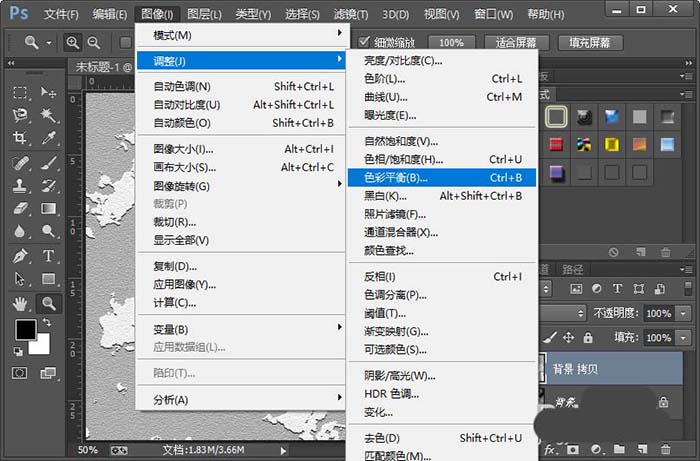
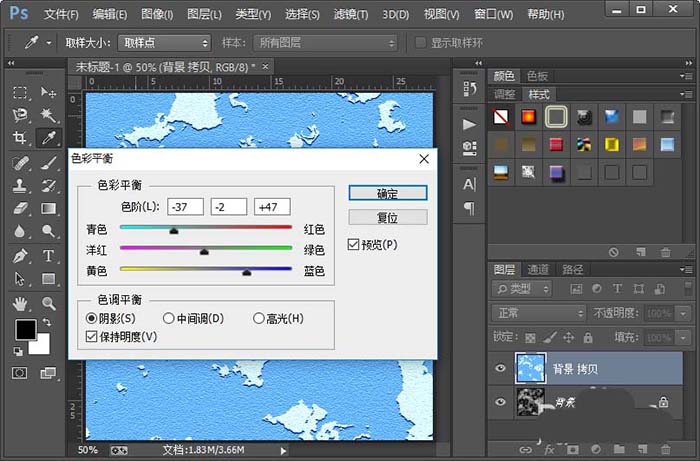
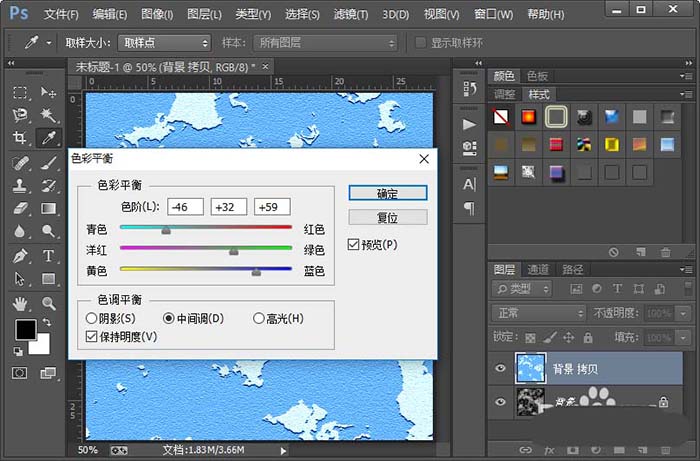
6、这样我们就制作好了海陆地图,是不是比较的形象啊?小伙伴们你们学会了吗?赶紧自己试一试吧。
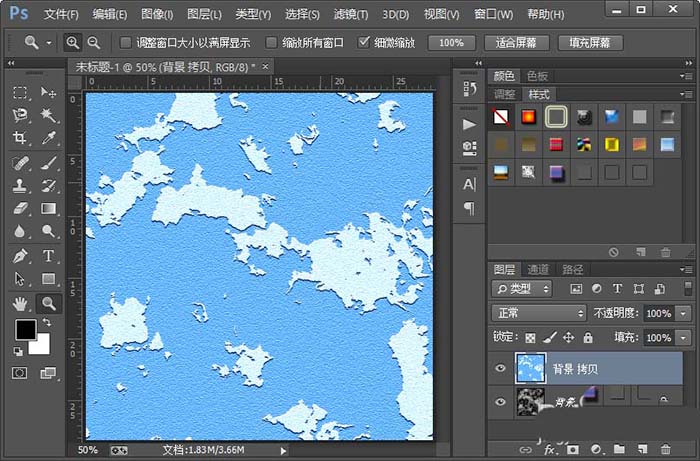
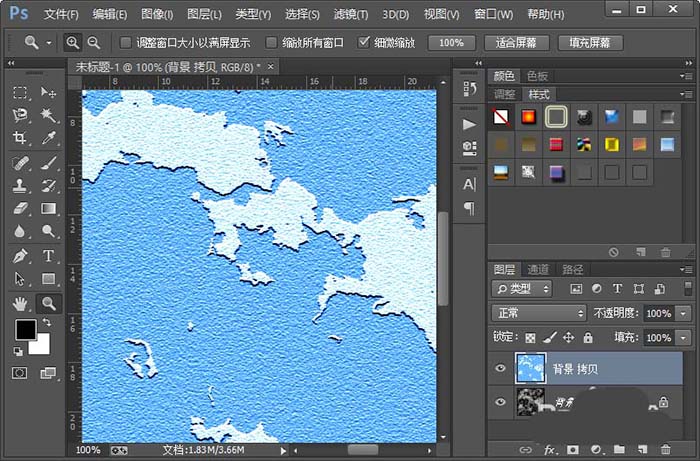
以上就是ps设计海陆地图的教程,希望大家喜欢,请继续关注软件云。